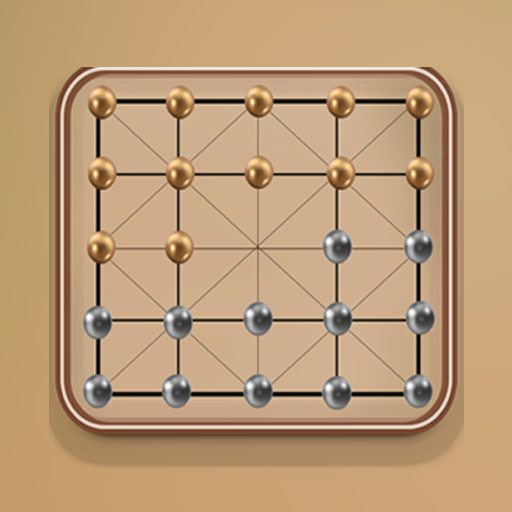Sony Dualsense wyróżnia się jako najlepszy kontroler PS5 ze względu na jego innowacyjne funkcje, wygodne uchwycenie i ergonomiczny design, zwiększając grę na PlayStation 5 . Podczas gdy podłączenie DualSense z najlepszymi komputerami do gier mogło wydawać się trudne z DualShock 4, DualSense oferuje znacznie lepszą kompatybilność komputera, pozycjonując go do najlepszych kontrolerów komputerów . Poniżej znajdziesz prosty przewodnik po podłączeniu DualSense z komputerem.

Elementy potrzebne do sparowania kontrolera PS5 z komputerem
Aby skutecznie połączyć kontroler DualSense z komputerem, potrzebujesz:
- Kabel USB-C gotowy do danych
- Adapter Bluetooth dla komputera (jeśli nie ma wbudowanego Bluetooth)
Podłączenie DualSense może być nieco trudne, jeśli nie masz odpowiedniego sprzętu. DualSense nie zawiera kabla USB przy zakupie osobno, a nie wszystkie komputery są wyposażone w Bluetooth. Potrzebujesz kabla USB-C, który obsługuje transfer danych-nie, że niektóre tańsze kable zapewniają tylko zasilanie. Możesz użyć kabla USB-C-C-C, jeśli komputer ma port USB-C lub kabel USB-C-A-A dla tradycyjnych portów USB.
Jeśli komputerowi brakuje Bluetooth, dodanie go jest proste. Dostępne są różne adaptery Bluetooth, od tych, które pasują do gniazda PCIE po te, które po prostu podłączają do portu USB.

Nasz najlepszy wybór
Kreatywny nadajnik BT-W5 Bluetooth
Jak sparować kontroler PS5 na komputer PC na USB

- Podłącz wybrany kabel USB do otwartego portu na komputerze.
- Podłącz drugi koniec kabla do portu USB-C na kontrolerze DualSense.
- Poczekaj, aż komputer z systemem Windows rozpozna kontroler DualSense jako gamepad.
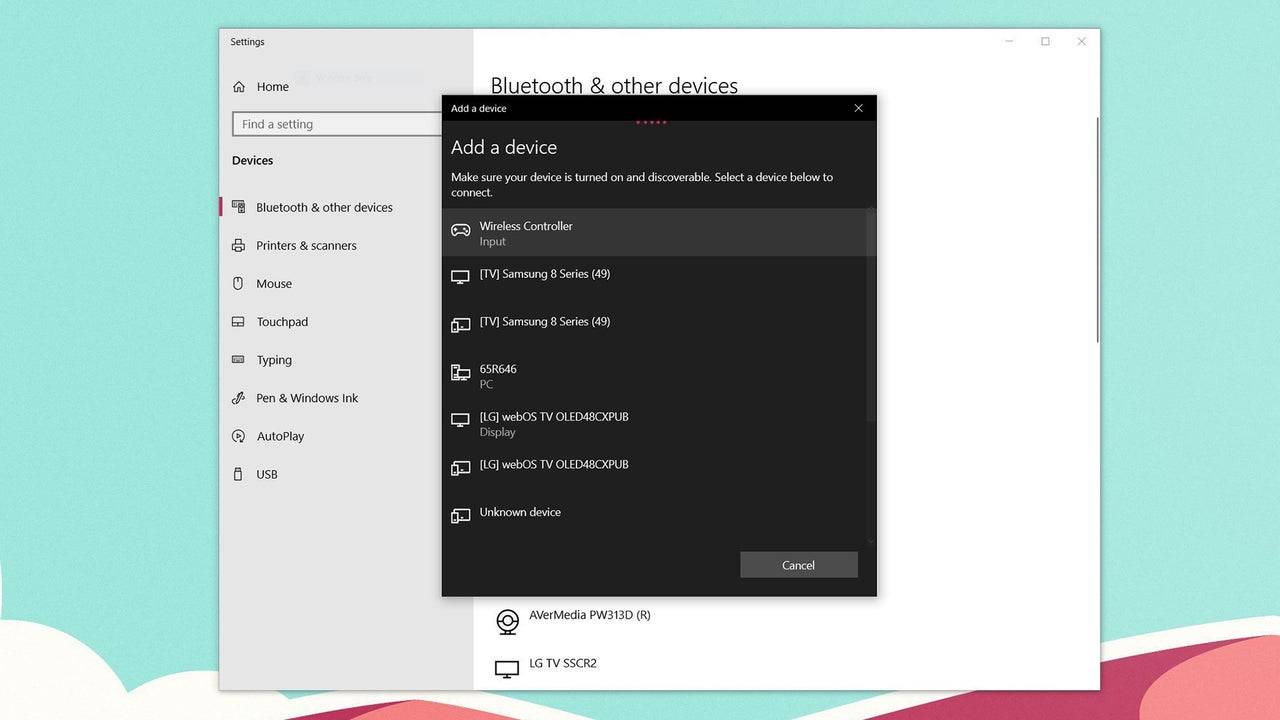
Jak sparować kontroler PS5 DualSense na komputer PC na Bluetooth
- Uzyskaj dostęp do ustawień Bluetooth swojego komputera, naciskając klawisz Windows, wpisując „Bluetooth” i wybierając Bluetooth i inne urządzenia z menu.
- Wybierz Dodaj Bluetooth lub inne urządzenie .
- W wyskakującym oknie wybierz Bluetooth .
- Na kontrolerze DualSense (upewnij się, że jest odłączony i zasilany), naciśnij i przytrzymaj przycisk PS oraz przycisk Utwórz (znajdujący się obok D-pad), aż pasek światła pod Touchpad zacznie migać.
- Na komputerze wybierz kontroler DualSense z listy dostępnych urządzeń Bluetooth.